此方法适用于Centos7.X的所有分区,也适用于企业安装centos7.X系统的分区。
工具/原料
centos7.5安装包
VMware Workstation Pro 14
1.安装cetnos7.5服务器
1、使用VMware Workstation Pro 14创建虚拟机系统centos7.5(此处省略过程)。开始安装centos7.5系统,选择第一步安装centos7,稍等一会进行代码安装界面。
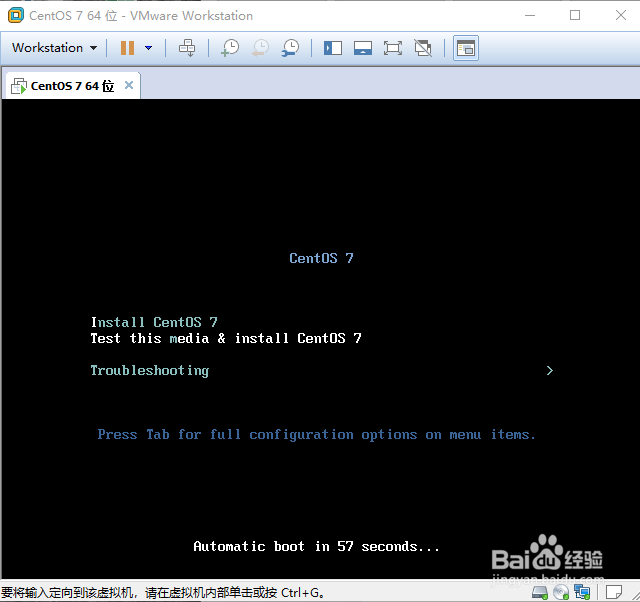
2、然后进入图形配置界面,选择English(默认的界面),点击continue,然后时区选择为中国上海,软件包选择Server with GUI,点击安装位置,进入之后开始手动器皆阄诟分区。分区如下图,swap分区一般是内存的2倍大小,其他的分区按照实际情况给于大小,最后一步把之前剩下的空间全部给根目录/。






3、分区之后开始点击开始安装,输入root用户密码,创建另外一个普通用户,然后开始安装,安装完成之后重启即可。



2.扩展系统盘空间
1、在虚拟机增加一块硬盘来模拟企业增加一块硬盘设备。开机启动之后,使用fdisk -l查看新增加的磁盘。

2、这次是给/var目录牡句圪握扩展空间,因为/var目录使用毕竟频繁,当然你可以给上面已经使用LVM分区的任何目录使用同样的方法来扩展空间的。使用lvscan命令查看/var目录的大小(之前器皆阄诟分区的时候给的是1G)。使用blkid查看分区的格式(xfs格式)
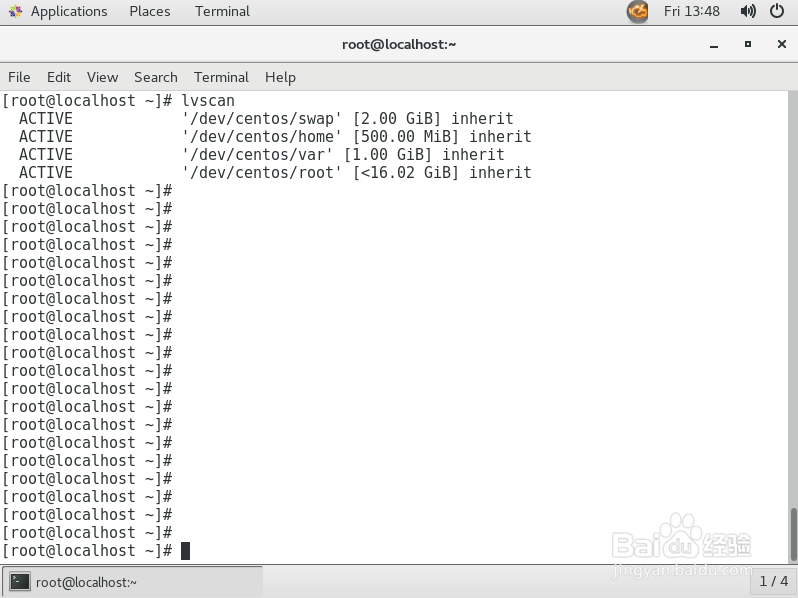

3、使用fdisk命令格式化新增加的硬盘sdb,并且把磁盘所有的空间都给予/var目录。


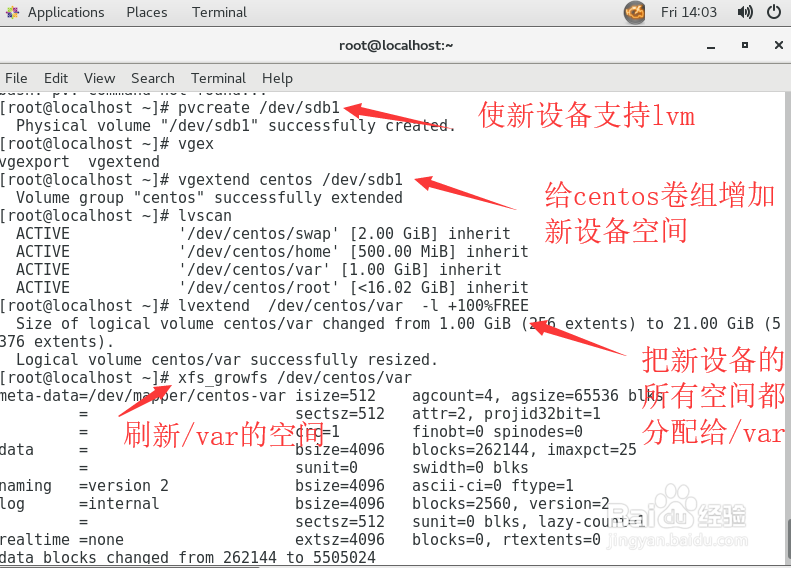
4、使用df -h查看/var目录的空间发现空间增加,扩容成功。

